¿Estás cansado de que Messenger se abra automáticamente cada vez que enciendes tu computadora? ¡No te preocupes! Existe una manera fácil y efectiva de detener esto. En este artículo te enseñaremos cómo puedes evitar que Messenger se inicie automáticamente en tu dispositivo. Además, responderemos a las preguntas más frecuentes que surgen al intentar detener la apertura de Messenger al inicio. Sigue leyendo para descubrir cómo puedes tener un control total sobre tu dispositivo sin tener que lidiar con Messenger cada vez que enciendas tu computadora.
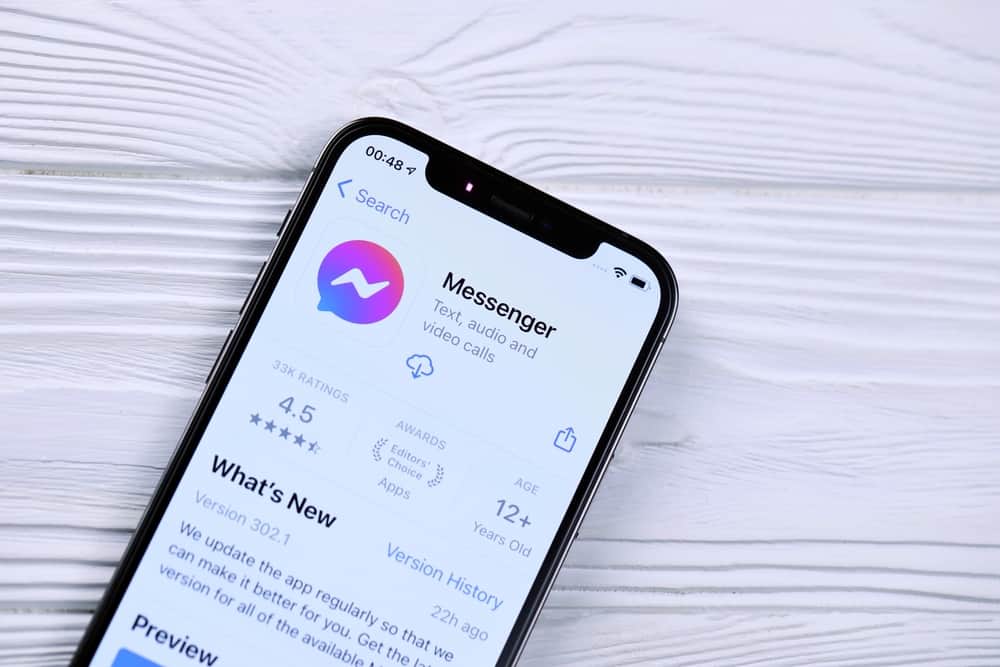
Puede frustrarse rápidamente cuando Messenger sigue abriéndose al inicio. Windows los usuarios han experimentado este problema durante bastante tiempo y, a menos que comprenda qué lo causa y cómo puede desactivarlo, Messenger seguirá abriéndose al inicio.
Cuando esto suceda, notará que su Windows comenzará a retrasarse a medida que se utilicen más recursos para abrir Messenger al inicio cuando no necesita usarlo.
Hay tres formas de parar Messenger desde la apertura en el arranque. Primero, desactívelo desde la barra de tareas abriendo el Administrador de tareas y deshabilitando Messanger. En segundo lugar, abra su Windows aplicación “Ajustes” y acceda a la lista de aplicaciones. Luego, ubique las aplicaciones de inicio y deshabilite Messenger de las aplicaciones enumeradas. Por último, abra la carpeta de inicio con el programa “Ejecutar” y busque el Messenger carpeta en la lista. Debe reiniciar su computadora para que los cambios surtan efecto.
Discutiremos por qué Messenger mantiene la apertura en el inicio. Luego, cubriremos los pasos para deshabilitar Messenger de abrirse repetidamente al iniciarse en su PC.
Por que Messenger Seguir abriendo al iniciar?
Cuando abra su computadora, notará que algunas aplicaciones deben abrirse de forma predeterminada al iniciarse. Sin embargo, aplicaciones como Messenger no tiene que seguir abriéndose al inicio. Puedes frustrarte rápidamente cada vez que Messenger se abre solo cuando enciende su computadora.
Además, cuando Messenger sigue abriéndose en el inicio, afectará a su sistema velocidad de procesamiento causando una tensión en su memoria. De nuevo, cuando Messenger se abre de esta manera, se tarda mucho más en cargar que cuando lo abre usted mismo.
Si tiene un problema con Messenger apertura en el inicio, significa Messenger está habilitado en la lista de aplicaciones de inicio. puede ser que Messenger se habilitó como una aplicación de inicio durante la instalación.
Aún así, podría ser que Messenger se ha configurado para iniciarse automáticamente cuando inicia su PC. Si te enfrentas a un caso así, la mejor opción es desactivar esta función para prevenir Messenger de persistir a abrirse en cada inicio.
Cómo detener Messenger Apertura al inicio
Tener que aguantar Messenger abrirse en el arranque es forzar. Analicemos tres formas en que puede desactivar esta opción en su PC para finalizar Messenger abriéndose en el arranque.
Uso del Administrador de tareas
Puede acceder a la lista de aplicaciones de inicio en la sección de su administrador de tareas y deshabilitar Messenger. Veamos los pasos que debes seguir.
- Haga clic en el Comenzar botón en su PC.
- Busque el “Administrador de tareas“ y ábrelo.
- En la ventana del Administrador de tareas, haga clic en “Puesta en marcha“ pestaña.
- Ubique el “Messenger“ aplicación y tóquela para seleccionarla.
- Una vez seleccionado, haga clic en el botón “Desactivar“ botón en la parte inferior.
- Cierre la ventana del Administrador de tareas y reinicia tu PC para que los cambios surtan efecto.
Notarás que Messenger ya no seguirá abriéndose en cada inicio.
Deshabilitar la carpeta de inicio
- Abre el “Correr” programa pulsando el botón Windows + R teclas del teclado
- Una vez el “Correr” se abre el programa, escriba el shell: inicio y haga clic en “DE ACUERDO” botón.
- Una vez el carpeta de inicio se abre, encuentra el Messenger carpeta.
- Botón derecho del ratón la carpeta y haga clic en “Borrar” opción.
- Cierra la ventana y reinicia tu PC para que los cambios surtan efecto.
Deshabilitar desde Windows Ajustes
Desde la aplicación de ajustes de tu Windows configuración, puede deshabilitar la opción para Messenger puesta en marcha.
- Haga clic en el Comenzar botón y busque “Ajustes,“ y ábrelo.
- Seleccionar “aplicaciones.”
- Clickea en el “Puesta en marcha“ opción de las opciones enumeradas.
- Localiza el Messenger aplicación de la lista y apague el cambiar a su derecha.
Tu puedes ahora reinicia tu PCy no experimentará más problemas con su Messenger la aplicación se reinicia sola.
Conclusión
Messenger reiniciarse solo se debe a que está habilitado en las aplicaciones de inicio de su PC. Hemos cubierto tres formas de desactivar Messenger desde las aplicaciones de inicio.
Usando cualquiera de los métodos enumerados, logrará deshabilitar Messenger y ahórrese la frustración de tener que cerrar Messenger en cada arranque.
